Win10怎么重启打印机服务?|重启打印机服务方法
来源:PE吧 作者:Bill 发布于:2019-04-24 15:33:31 浏览:3626
打印机是办公室里面最常见,也是最常用的办公设备之一,但是有win10用户在使用打印机的时候,就遇到了打印机无法正常使用的问题,所以PE吧就给大家带来了win10重启打印机服务方法,希望这篇文章能帮助大家解决打印机不能正常工作的问题。
方法/步骤:
1、点击左下角的开始菜单,在打开的菜单项中,找到并展开:Windows 管理工具 目录;
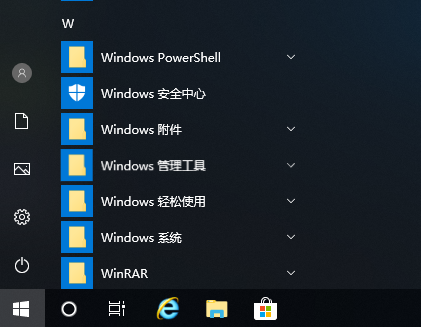
2、在Windows 管理工具中,找到并打开服务,其实服务还可以通过搜索来找到,大家看哪个打开服务的方式更适合自己,然后再进行选择即可;
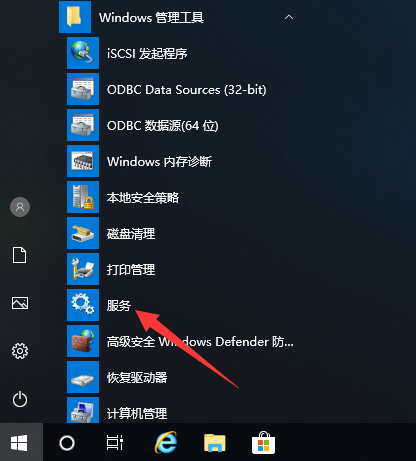
3、在服务窗口中,关掉输入法,按一下p,能快速定位到p开头的服务,找到 Print Spooler(打印机服务项,说明:该服务在后台执行打印作业并处理与打印机的交互。如果关闭该服务,则无法进行打印或查看打印机) 项;
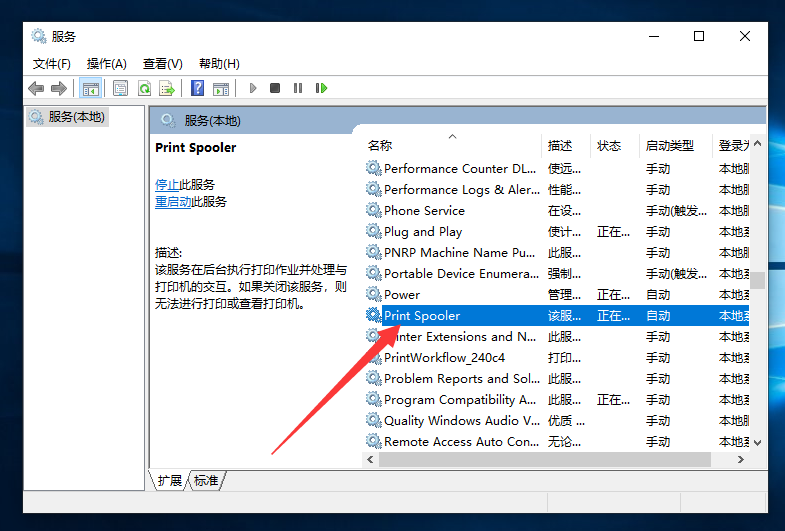
4、右键点击 Print Spooler 项,在打开的菜单项中,选择重新启动,重启一下打印机的运行服务;
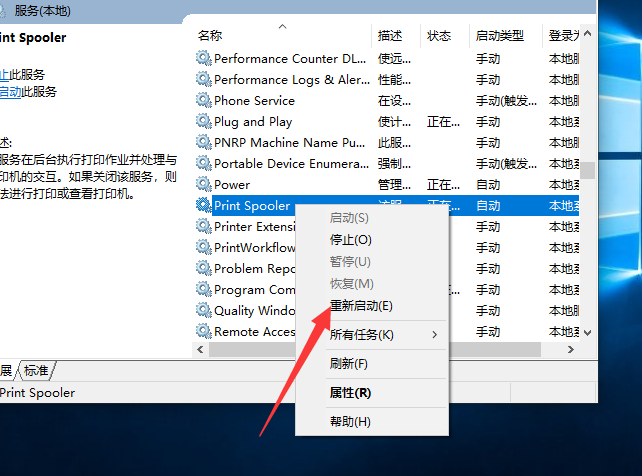
5、等待 Print Spooler 该服务自动停止,自动启动后,即可解决打印机脱机的问题;
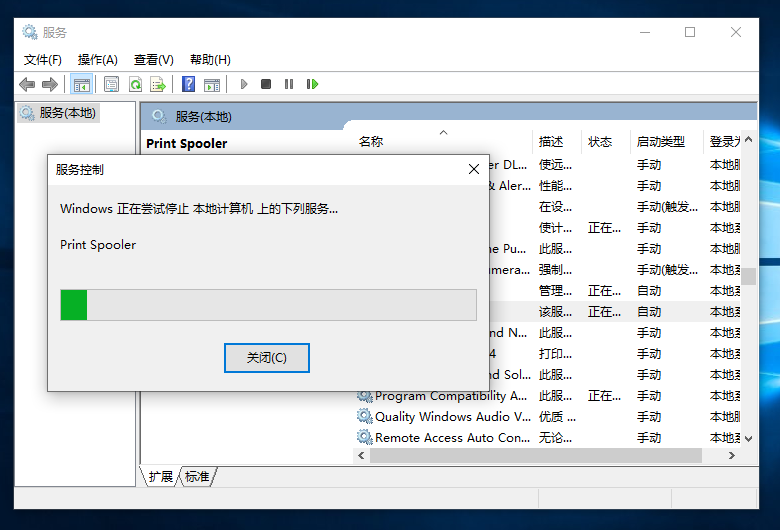
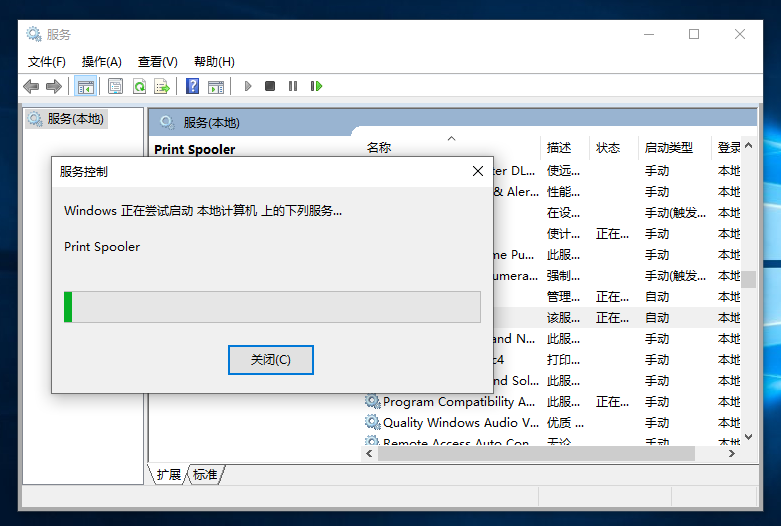
以上就是win10重启打印机服务的方法,当然这个方法也能帮助打印机解决脱机问题,大家如果遇到这样的问题,可以按照这篇文章的方法教程操作哦。要想了解更多windows资讯,请继续关注PE吧。



